Sunt multe scenarii in care este bine sa stiti cum sa preveniti Windows sa se inchida, restarteze sau sa intre in Sleep. In acest tutorial aflati cum faceti acest lucru foarte usor cu ajutorul unei aplicatii gratuite.
Setarile default ale sistemelor Windows para salvarea energiei y marirea autonomiei bateriei laptopurilor sunt inchiderea display-ului atunci cand nu se inregistreaza nicio activitate timp de mai multe minute, si intrarea computerului in modul Sleep atunci cand nu se atinge ratón o teclado o anumita perioada de timp. Dupa ce computerul intra in Dormir, dupa o alta perioada de timp (de cateva ore), acesta intra in hibernación. De asemenea, anumite Aplicaciones o actualizaciones del sistema pot forta computerul sa se Reanudar sau sa se inchida, si uneori acest lucru poate fi destul de inconvenient (de exemplu cand ne uitam la un film, sau cand descarcam fisiere destul de mari de pe internet, sau cand facem Transferencia de archivos pe sau de pe alte dispozitive).
Mientras setarile de energie del sistema Windows pot fi modificate din Control Panel (Control Panel > System and Security > Power Options > Change plan settings), sau putem preveni accesul userilor la optiunile power del sistema (Shutdown, Restart, Sleep, Hibernate) de Group Policy Editor > User Configuration > Administrative Templates > Start Menu and Taskbar > Remove and prevent access to the Shut Down, Restart, Sleep and Hibernate commands, sunt si utilizatori care fie nu doresc sa aduca MODIFICACIÓN setarilor de sistem, fie doresc sa le dezactiveze doar temporar (cat timp se descarca un anumit fisier, sau cat timp dureaza un film).
Cum preveniti Windows sa se inchida cu Don’t Sleep
Don’t Sleep Es o Aplicación gratuita y portátil (nu necesita instalare) care ajuta utilizatorii sa previna Windowsul sa se inchida, restarteze, intre in sleep sau hibernare (ba chiar si sa inchida display-ul) atunci cand acestia au nevoie sa execute anumite tarea-uri de lunga durata (aplicatia va mentine sistemul alert atata timp cat cel putin o singura fereastra, oricat de mica, este activa pe ecran).
- ¿Cómo podemos evitar cambiar la contraseña de un usuario a Windows?
- ¿Cómo podemos programar una Mac para cerrar, reiniciar o ingresar el sueño automáticamente?
- Preveniti inchiderea accidentala a sistemului Windows cu ShutdownGuard
- Cum programam calculatorul sa se inchida automat. [Auto Shutdown]
- ¿Cómo podemos agregar mosaicos con Apagar, Reiniciar y Suspender en la pantalla de inicio de Windows 8 Metro?
Interfaz de la aplicación este una foarte simplu de inteles si de folosit. Pentru a preveni sistemul sa foloseasca optiunile Shutdown, Restart, Sleep y Hibernate, utilizatorii trebuie sa bifeze optiunile respective de sub Blocking (Standby/Hybrid Sleep/Hibernation, Block Shutdown, Log-Off y Screensaver/Turn off monitor).
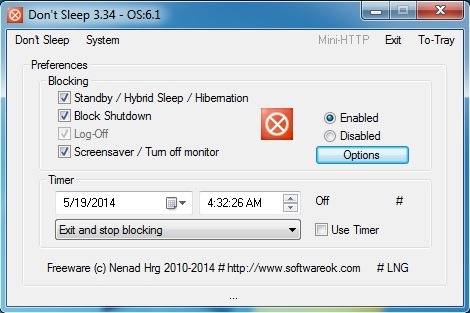
In cazul in care doresc sa seteze blocarea doar pentru o perioada determinata de timp, acestia au la dispozitie si un Timer, si de asemenea, pot selecta actiunile aplicatiei dupa terminarea perioadei respective (Exit and stop blocking, Exit and Shutdown, Exit and aggressive Shutdown, Exit and Standby/Hibernation y Disable blocking).
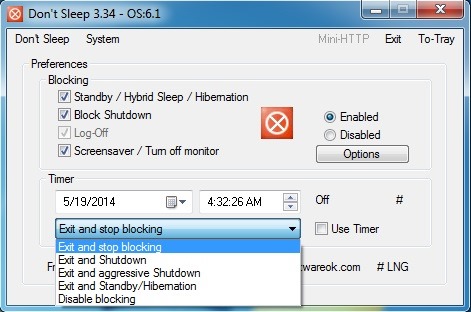
Utilizatorii pot seta aplicatia sa porneasca odata cu Windows, sau pot seta timere si pentru Program startup sau pentru cazurile cand computerul este reactivat din modul Standby dand click pe butonul Opción.
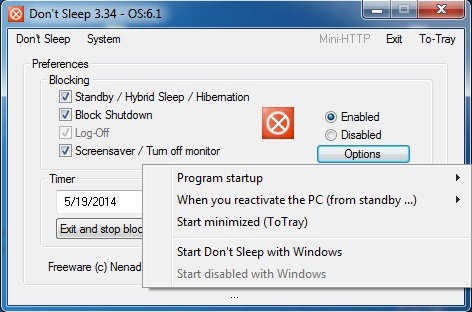
In plus, aplicatia afiseaza enlaces directos por utilidades del sistema como Gerente de tareas, Power config, User account, System configuration etc. in tab-ul Sistema.
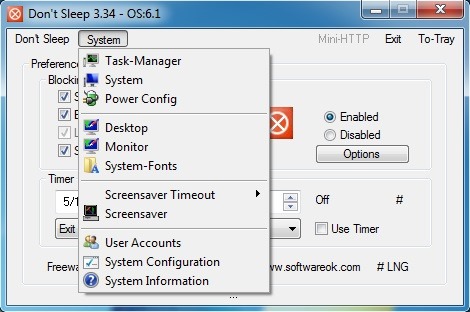
Don’t sleep consuma foarte putine recursos del sistema, si poate fi minimizata in Systray (Notification Area) pentru a nu deranja utilizatorii.
Nota: Aplicación compatible con Windows XP, Windows Vista, Windows 7 y Windows 8.
STEALTH SETTINGS – Prevent Windows to Shutdown, Restart, sleep or Hibernate with Don’t Sleep
Evite que Windows se cierre, reinicie, entre en suspensión o hibernación con No dormir
Qué hay de nuevo
Acerca de sigilo
Apasionado por la tecnología, me gusta probar y escribir tutoriales sobre los sistemas operativos de Windows, buscando descubrir cosas interesantes.
Ver todas las publicaciones de sigiloTambién te puede interesar...



un pensamiento sobre “Evite que Windows se cierre, reinicie, entre en suspensión o hibernación con No dormir”